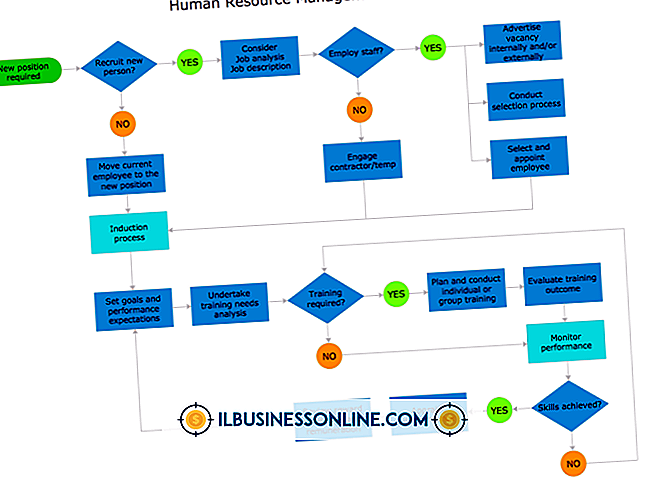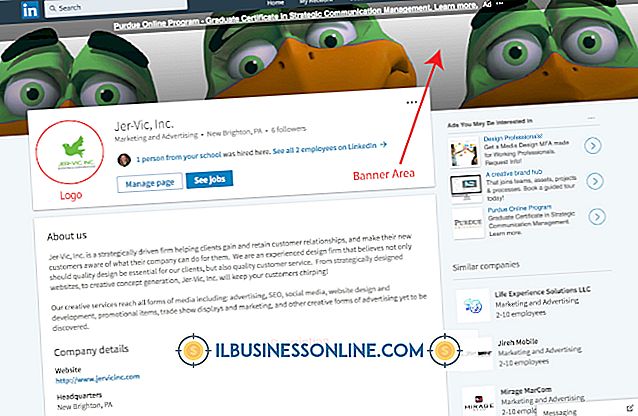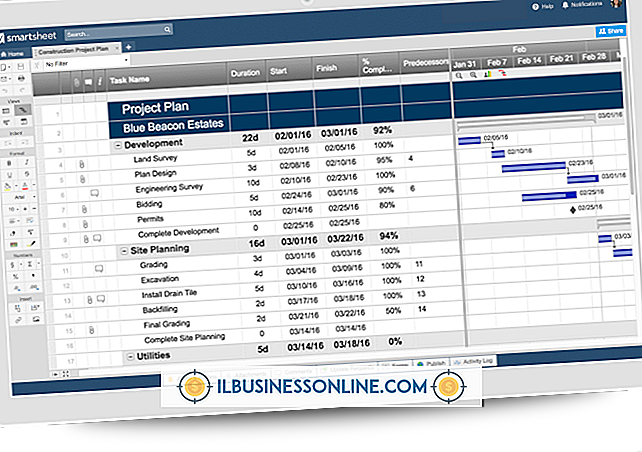तूफान पर एक्सेल का उपयोग कैसे करें

यदि आप अपने व्यवसाय में अक्सर Microsoft Office Excel दस्तावेज़ों का उपयोग कर रहे हैं, तो आपको कंप्यूटर तक पहुंच न होने पर भी उनकी आवश्यकता हो सकती है। एक एक्सेल दस्तावेज़ को देखने का सबसे आसान तरीका ब्लैकबेरी स्टॉर्म स्मार्टफोन का उपयोग करना है। सबसे पहले, आपको डिवाइस पर फ़ाइल, या फ़ाइलों को स्थानांतरित करना होगा। फिर आप एक्सेल दस्तावेज़ को खोलने और देखने के लिए स्टॉर्म की मूल शीट टू गो एप्लीकेशन का उपयोग कर सकते हैं। इसके अलावा, यदि आप पूरा ऐप खरीदते हैं, तो आप अपनी एक्सेल फाइलों को ब्लैकबेरी स्टॉर्म डिवाइस पर सीधे एडिट कर सकते हैं।
एक्सेल स्प्रेडशीट को स्टॉर्म पर स्थानांतरित करें
1।
ब्लैकबेरी स्टॉर्म को चालू करें और फोन के साथ आए यूएसबी केबल का उपयोग करके इसे अपने कंप्यूटर से कनेक्ट करें। विंडोज 7 फोन को बाहरी स्टोरेज डिवाइस के रूप में पहचानता है और इसे ड्राइव को असाइन करता है।
2।
स्क्रीन के निचले बाएं कोने में विंडोज "स्टार्ट" बटन पर क्लिक करें और "विंडोज" पर क्लिक करके देशी विंडोज 7 फ़ाइल मैनेजर लॉन्च करें।
3।
एक्सेल दस्तावेज़ का चयन करने के लिए फ़ाइल प्रबंधक का उपयोग करें और इसे क्लिपबोर्ड पर कॉपी करने के लिए "Ctrl-C" दबाएं।
4।
अपने ब्लैकबेरी स्टॉर्म को सौंपी गई ड्राइव विंडोज खोलें और एक फ़ोल्डर खोलें जिसमें आप एक्सेल स्प्रेडशीट को स्टोर करना चाहते हैं।
5।
Excel दस्तावेज़ को क्लिपबोर्ड से चिपकाने के लिए "Ctrl-V" दबाएं। ब्लैकबेरी स्टॉर्म को अपने कंप्यूटर से डिस्कनेक्ट करें।
एक्सेल स्प्रेडशीट को स्टॉर्म पर देखें
1।
मेनू खोलने के लिए अपने स्टॉर्म पर "ब्लैकबेरी" बटन दबाएं और फिर एप्लिकेशन मेनू पर नेविगेट करने के लिए "एप्लिकेशन" पर टैप करें।
2।
शीट टू गो लॉन्च करने के लिए "शीट टू गो" आइकन पर टैप करें, एक्सेल डॉक्यूमेंट खोलने के लिए डिज़ाइन किया गया देशी स्टॉर्म एप्लिकेशन।
3।
अपने फोन पर एक्सेल दस्तावेज़ को खोलने के लिए "एक फ़ाइल खोलें" और फिर "डिवाइस मेमोरी" पर टैप करें।
4।
दस्तावेज़ की स्थिति जानें और उसे शीट टू गो में खोलने के लिए टैप करें।